Esercizio: Pulire l'ambiente
Le attività previste per questo modulo sono state completate. A questo punto si puliranno le risorse di Azure, si sposterà l'elemento di lavoro nello stato Completato in Azure Boards e quindi si eseguirà la pulizia dell'ambiente Azure DevOps.
Importante
Questa pagina contiene importanti passaggi per la pulizia. La pulizia consente di assicurarsi che i minuti di compilazione gratuiti non si esauriscano. Garantisce anche che non vengano addebitate le risorse di Azure dopo aver completato questo modulo.
Pulire le risorse di Azure
Con la procedura seguente è possibile eliminare le istanze del Servizio app di Azure. Il modo più semplice per eseguire questa operazione consiste nell'eliminare il gruppo di risorse padre. L'eliminazione di un gruppo di risorse determina l'eliminazione di tutte le risorse in esso contenute.
Per pulire un gruppo di risorse:
Aprire il portale di Azure e accedere.
Scegliere Cloud Shell dal menu. Quando viene richiesto, selezionare l'esperienza Bash.

Eseguire questo comando
az group deleteper eliminare il gruppo di risorse usato in questo modulo, tailspin-space-game-rg.az group delete --name tailspin-space-game-rgQuando viene richiesto, confermare l'operazione immettendo y.
Come passaggio facoltativo, eseguire il comando
az group listal termine del comando precedente.az group list --output tableSi noterà che il gruppo di risorse tailspin-space-game-rg non esiste più.
Passare l'elemento di lavoro allo stato Completato
In precedenza in questo modulo è stato assegnato l'elemento di lavoro Migliorare la frequenza di rilascio a se stessi. Qui è possibile spostare l'elemento di lavoro nella colonna Completato.
Nella pratica, "Completato" spesso indica la disponibilità per gli utenti di software funzionante. Ai fini dell'apprendimento, in questa sezione si contrassegnerà il lavoro come completato perché ora è possibile scegliere un modello di distribuzione che consente di rilasciare le modifiche agli utenti più rapidamente.
Alla fine di ogni sprint, o iterazione di lavoro, è possibile che il team voglia tenere una riunione retrospettiva. Nella riunione è possibile condividere il lavoro completato nello sprint e indicare gli aspetti riusciti e gli aspetti che potrebbero essere migliorati.
Per completare l'elemento di lavoro:
In Azure DevOps passare a Boards e quindi scegliere Boards dal menu.
Spostare l'elemento di lavoro Migliorare la frequenza di rilascio dalla colonna In corso alla colonna Completato.
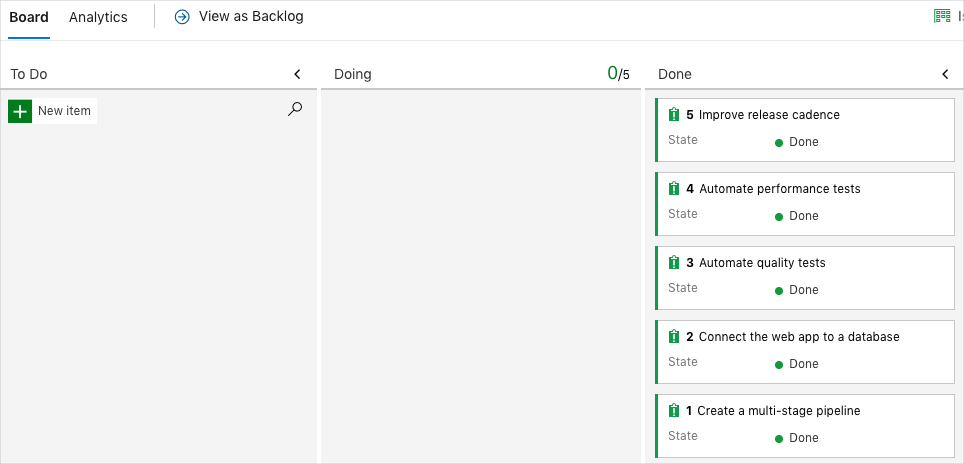
Disabilitare la pipeline o eliminare il progetto
Ogni modulo di questo percorso di apprendimento offre un modello da eseguire per creare un ambiente pulito per il modulo.
L'esecuzione di più modelli consente di avere più progetti di Azure Pipelines, ognuno dei quali fa riferimento allo stesso repository GitHub. Questa configurazione può attivare più pipeline da eseguire ogni volta che si esegue il push di una modifica nel repository GitHub, con conseguente consumo dei minuti di compilazione gratuiti negli agenti ospitati. È importante quindi disabilitare o eliminare la pipeline prima di passare al modulo successivo.
Selezionare una delle seguenti opzioni.
Opzione 1: Disabilitare la pipeline
In questa sezione si disabiliterà la pipeline in modo che non elabori altre richieste di compilazione. È possibile riabilitare la pipeline di compilazione in un secondo momento, se necessario. Scegliere questa opzione se si vogliono mantenere il progetto di DevOps e la pipeline di compilazione per riferimento futuro.
Per disabilitare la pipeline:
Selezionare la pipeline in Azure Pipelines.
Selezionare Impostazioni nel menu a discesa:
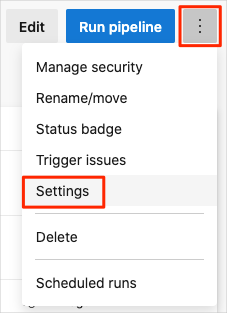
In Elaborazione delle nuove richieste di esecuzione selezionare Disabilitata, quindi selezionare Salva.
La pipeline non elaborerà più richieste di compilazione.
Opzione 2: Eliminare il progetto Azure DevOps
Qui si eliminerà il progetto Azure DevOps, inclusi i contenuti di Azure Boards e la pipeline di compilazione. Nei moduli successivi sarà possibile eseguire un altro modello che consente di visualizzare un nuovo progetto nello stato in cui si trova il progetto corrente. Scegliere questa opzione se non è necessario mantenere il progetto di DevOps per riferimento futuro.
Per eliminare il progetto:
In Azure DevOps, andare al progetto. In precedenza è stato suggerito Space Game - web - Deployment patterns come nome del progetto.
Selezionare Impostazioni progetto nell'angolo in basso.
Nella parte inferiore dell'area Dettagli progetto selezionare Elimina.
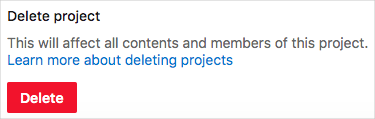
Nella finestra che viene visualizzata, immettere il nome del progetto e quindi fare di nuovo clic su Elimina.
Il progetto è stato eliminato.